Linux介绍
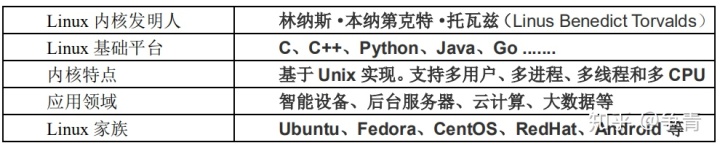
准备工作
1、安装虚拟机 VMware
2、安装 Xshell 终端
3、安装FileZilla,用于本地资源上传至Linux。
了解 Linux 系统目录/
- 根目录.Unix 和 Linux 中,没有盘符. 一个硬盘,一个根.
/bin
- 系统的常用命令目录. 包括控制台命令, 系统可执行文件, 系统的核心二进制文件等.
/etc
- 发布目录, 相当于 windows 系统中的 windows 目录,
- 保存系统中的所有核心内容.要求控制权限高, 建议不要随便读写.
/usr
- 用户目录, 相当于 windows 系统中的 program files 目录.
- 常用于安装系统所有用户共用的软件,资源的.
/root
- root 根用户的用户目录.称为用户主目录.
- 相当于windows系统中的C:/users/administrator目录
/home
- 保存其他用户主目录的目录.代表用户的主目录.
- 如: Linux 系统中有 oldlu 用户. 那么一定有/home/oldlu 目录存在.
/var
- 系统运行过程的数据目录.
常用命令
命令 说明
pwd print working directory -输出当前工作目录, 光标所在位置的目录
cd change directory-切换目录.
cd . 当前目录
cd .. 父级目录(上一级目录
cd /xxx/yyy/zzz 切换固定位置(使用绝对路径)
cd xxx/yyy/zzz 切换相对位置(使用想对路径)
ls list-列表目录中的内容.默认显示当前目录下的文件列表
ls relative/absolute 列出目录下的文件列表
ls -a [directory] list all-查看所有, 包括隐藏文件. Linux 中隐藏文件都是以’.’开 头的文件.
ls -l [directory] 显示当前目录下的文件属性:大小、权限、日期、符号链接。
ll 简化命令不代表全部 Linxu 系统可用
list list-以列表的信息,显示指定目录中的内容. 列表代表的是 文件的详情
clear 清空屏幕
clear screen 清空屏幕
touch filename 创建空白文件(文件不需要强制后缀名)
touch directory/filename 创建空白文件(文件不需要强制后缀名)
touch /directory/filename 创建空白文件(文件不需要强制后缀名)
cat 查看文件的全部内容. 一次性显示文件中所有内容.
more 分屏显示文件内容, 显示后,使用空格显示下一屏, 回车显示下 一行,q 退出分屏显示.
ctrl+c 退出命令.
head 显示文件的前多少行, 默认显示前 10 行.
head -number filename 查看文件中的前多少行
tail 显示文件末尾多少行.默认显示末尾 10 行.
tail -number filename 查看文件中的后多少行
make directory 相对创建一个子目
mkdir /directoryName 绝对创建一个目录
mkdir -p parentDirectoryName/childDirectoryName 一次性创建多级目录
cp fileName newFileName 复制文件(可更名) 例 cp a.text b.text
cp directoryName/fileName directoryName/[newFileName] 复制文件(可更名)
cp /directoryName/fileName /directoryName/[newFileName] 复制文件(可更名)
cp -r directoryName newDirectoryName 复制目录(可更名)
rm fileName 删除文件需提示
rm directoryName/fileName 删除文件需提示
rm / directoryName/fileName 删除文件需提示
rm-f fileName 删除文件不需提示(强制删除)
rm -f directoryName/fileName 删除文件不需提示(强制删除)
rm -f /directoryName/fileName 删除文件不需提示(强制删除)
rm -rf directoryName 删除目录(无提示强制删除)
mv source target 移动
mv source newName 重命名
mv fileName directoryName 移动文件到指定位置
mv fileName newFileName 移动文件并为文件重命名pwd :print working directory - 输出当前工作目录, 光标所在位置的目录。
1.1 - - ->/bin:
系统的常用命令目录. 包括控制台命令, 系统可执行文件, 系统的核心二进制文件等.
1.2- - ->/etc:
发布目录, 相当于 windows 系统中的 windows 目录, 保存系统中的所有核心内容.
1.3- - ->/usr:
用户目录, 相当于 windows 系统中的 program files 目录,常用于安装系统所有用户共用的软件,资源的.
1.4 - - -> /rootroot :
根 用 户 的 用 户 目 录 , 相 当 于 windows 系 统 中 的C:/users/administrator 目录. 称为用户主目录.
1.5 - - ->/home :
保存其他用户主目录的目录。
1.6 - - -> /var:
系统运行过程的数据目录。ls:list - 列表目录中的内容.默认显示当前目录下的文件列表
3.1 使用方式
3.1.1 列表当前目录
ls
3.1.2 列表指定目录
ls 目录位置(绝对路径|相对路径)
3.1.3 查看全部内容
ls -a [目录] list all - 查看所有, 包括隐藏文件. Linux 中隐藏文件都是以’.’开头的文件
3.1.4列表查看目录内容
ls -l [目录]
显示当前目录下的文件属性:大小、权限、日期、符号链接。
ll - 简化命令不代表全部 Linxu 系统可用.
list list - 以列表的信息,显示指定目录中的内容. 列表代表的是文件的详情.
ls命令参数:
-a 显示所有文件及目录 (ls内定将文件名或目录名称开头为"."的视为隐藏档,不会列出)
-l 除文件名称外,亦将文件型态、权限、拥有者、文件大小等资讯详细列出
-r 将文件以相反次序显示(原定依英文字母次序)
-t 将文件依建立时间之先后次序列出
-A 同 -a ,但不列出 "." (目前目录) 及 ".." (父目录)
-F 在列出的文件名称后加一符号;例如可执行档则加 "*", 目录则加 "/"
-R 若目录下有文件,则以下之文件亦皆依序列出touch
创建空白文件,删除空白文件可以使用rm 文件名。
touch 文件名 touch 目录/文件名 - - -> 相对路径 touch /目录/文件名 - - -> 绝对路径vi命令
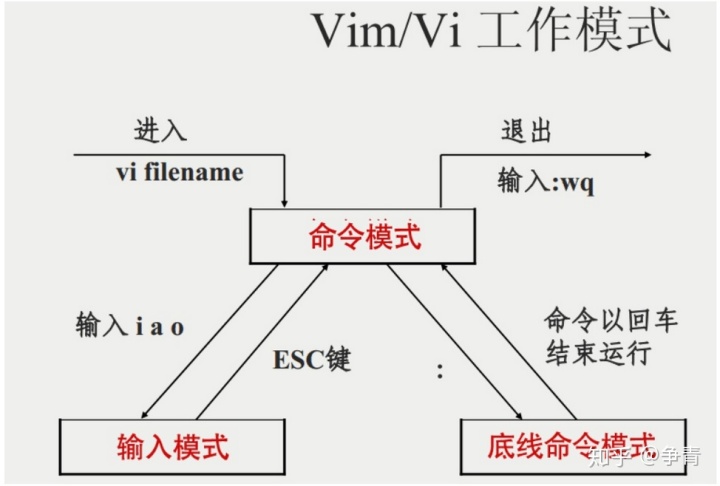
vi fileName 进行文件编辑
a append-追加的方式进入编辑模式(插入在右边)
i insert-插入的方式进入编辑模式(插入在左边)
o under line-在光标所在位置之下,新增一行,进入编辑模式.
O pre line- 在光标所在位置之上,新增一行, 进入编辑模式
[number] dd delete line-删除指定行, 默认 1 行
:w 保存
:wq 保存并退出
:q! 强制退出不保存
:set nu 显示行号
/keywords 搜索关键字, keywords 是关键字的命名.
G 光标跳转到文件尾
gg 光标跳转到文件头
[number]gg/G 光标跳转到指定行
esc 进入命令模式
yy 复制
[number]yy 复制多行
p 粘贴
: 进行底行命令模式ifconfig命令
ifconfig查看网络编辑器. 查看网卡信息.
eth0 - 命名为 eth0 的网卡信息
lo - localhost, 本地环绕信息.
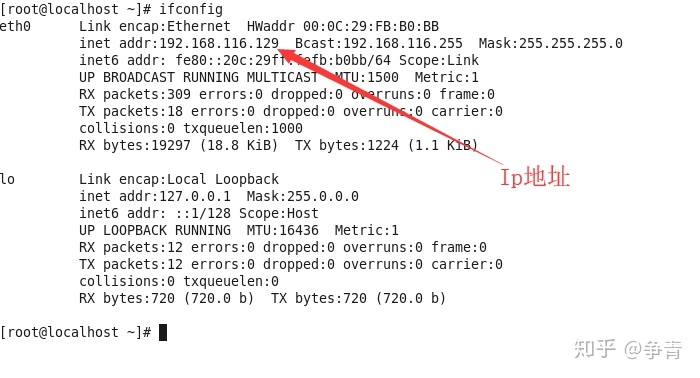
ifconfig -a 查看所有网卡信息
查看/etc/sysconfig/network-scripts/ifcfg-xxx 文件个数
xxx - 代表网卡的名称
文件的个数代表网卡的数量
配置静态ip
执行vi /etc/sysconfig/network-scripts/ifcfg-eth0进行修改网络配置文件
修改为
DEVICE=eth0
BOOTPROTO=static
ONBOOT=yes
IPADDR=(设置 IP 地址)
NETMASK=255.255.255.0
GATEWAY=(设置网关)
DNS1=114.114.114.114
DNS2=4.4.4.4
IPV6INIT=no修改完成后执行wq命令进行保存退出
服务控制命令
service iptables stop 即时生效,重启后复原,关闭防火墙服务
service iptables restart 即时生效,重启后复原,重启防火墙服务
service network restart 重启网络服务
service network status 查看网络服务状态
service mysqld restart 重启mysql服务
service vsftpd start 开启ftp文件服务
chkconfig iptables on 永久开启防火墙服务
chkconfig iptables off 永久关闭防火墙服务ps 进程信息查看命令.
ps aux [| grep keywords] 查看文件进行信息
a - 所有进程
u - 包含用户启动的进程
x - 正在执行中的进程
| - 管道, 在管道左侧命令直接结果基础上, 执行管道右侧的命令
grep - 过滤|筛选, 筛选符合关键字的数据.jDK安装
步骤:
1.把linux系统版本的jdk文件上传到linux上
2.把jdk压缩包进行解药(tar -zxf 压缩文件名)
3.把解压后的文件移动到/usr/local/目录下(mv jdk-8u11-linux-x64.tar.gz /usr/local)
4.在/etc/profile文件中进行配置(vi /etc/profile)在/etc/profile文件结尾加上
export JAVA_HOME=/usr/local/[jdk 文件名]
export CLASSPATH=.:$JAVA_HOME/lib/dt.jar:$JAVA_HOME/lib/tools.jar
export PATH=$JAVA_HOME/bin:$PATH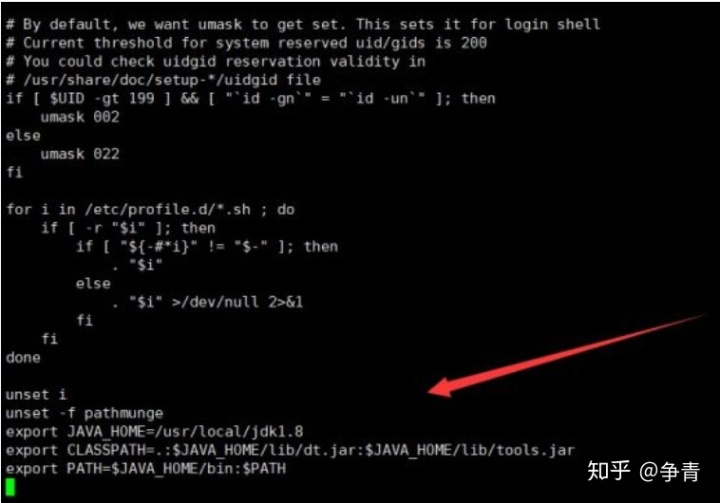
安装以后要重启机器
重启机器或者执行命令:
source /etc/profile
重启命令:sudo shutdown -r now
查看安装情况
java -version
javac -version
安装 Tomcat
步骤:
1.把linux系统版本的tomcat文件上传到linux上
2.把tomcat压缩包进行解药(tar -zxf 压缩文件名)
3.把解压后的文件移动到/usr/local/目录下(mv apache-tomcat-7.0.47.tar.gz /usr/local)启动tomcat并打印日志
tomcat/bin/startup.sh & tailf tomcat/logs/catalina.out & - 命令连接符, 左侧命令执行结束后,立刻执行右侧命令.查看日志
tomcat/logs/catalina.out 文件是日志文件. 就是控制台输出的文件关于LINUX权限 :-bash: ./startup.sh: Permission denied解决方案
原因是执行tomcat的时候,用户没有权限,所以才出现了这个错误,所以只需要用chmod修改一下权限就可以了。命令如下:
chmod u+x *.sh
chmod是权限管理命令change the permissions mode of a file的缩写。
u代表所有者。
x代表执行权限。
'+' 表示增加权限。
chmod u+x file.sh 就表示对当前目录下的file.sh文件的所有者增加可执行权限。
然后再启动在bin目录下启动tomcat
./ startup.sh ./表示执行程序(注意:在同一目录下时使用)测试
http://[ip:port]



















 1882
1882











 被折叠的 条评论
为什么被折叠?
被折叠的 条评论
为什么被折叠?








